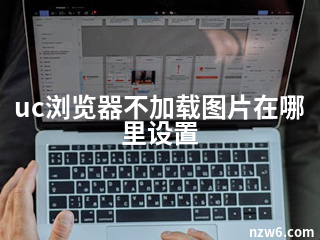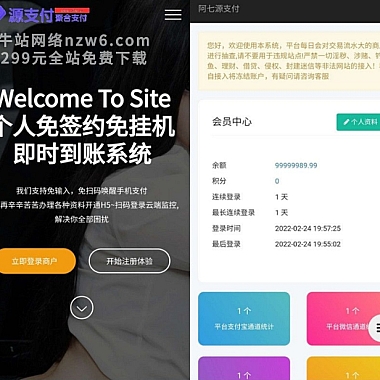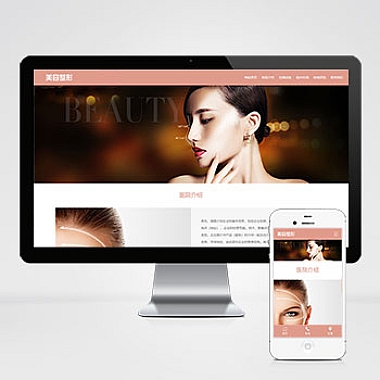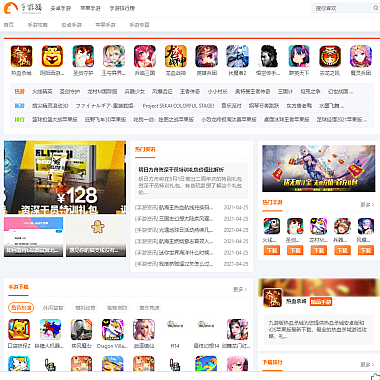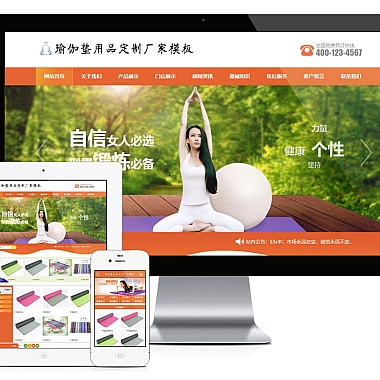你是不是也遇到过UC浏览器突然不加载图片的情况?明明网络正常,网页文字能打开,唯独图片显示空白或加载失败,这种体验实在让人抓狂。别担心,这通常是浏览器设置或网络环境导致的,只需简单几步就能解决。下面将UC浏览器中图片加载问题的排查方法和设置路径,帮你快速恢复正常的网页浏览体验。
一、检查基础网络连接
确认你的网络是否正常:
- 尝试打开其他网页或应用,测试网络是否通畅
- 切换WiFi/移动数据,排除单一网络故障
- 如果使用VPN或代理,暂时关闭后重试
二、开启UC浏览器图片加载功能
图片显示开关可能被误关闭:
- 打开UC浏览器,点击底部「我的」→右上角设置图标
- 进入「网页浏览设置」→找到「加载图片」选项
- 确保开关处于开启状态(安卓/iOS操作路径一致)
三、清理缓存与重置设置
累积的缓存数据可能导致加载异常:
- 进入设置→「清除记录」→勾选「缓存文件」
- 选择「高级清理」删除临时文件
- 返回设置页→「恢复默认设置」重置浏览器配置
四、关闭省流模式/广告拦截
部分优化功能会阻止图片加载:
- 在「网页浏览设置」中关闭「极速模式」
- 进入「广告过滤」→暂时禁用所有过滤规则
- 关闭第三方插件(如有安装)
五、检查网站权限与系统限制
部分网站需要手动授权:
- 长按网页地址栏→选择「网站设置」
- 确保「图片」权限为「允许」
- 安卓用户需检查系统权限:设置→应用管理→UC浏览器→开启「存储」权限
六、终极解决方案
如果上述方法无效:
- 卸载后重新安装版UC浏览器
- 检查手机存储空间是否不足(需保留1GB以上空间)
- 联系UC客服反馈具体问题(设置页底部「帮助与反馈」)
遇到问题时建议按照顺序逐步排查,多数情况下通过前三个步骤即可解决。如果只是特定网站不显示图片,可能是该网站服务器问题,可换其他浏览器对比测试。
(本文来源:nzw6.com)